在数码产品不断更新换代的今天,很多人选择购买二手笔记本电脑以节约成本。然而,为了保护昂贵的设备,防爆膜成为了不少人的必备品。二手笔记本电脑的防爆膜价格...
2025-04-03 1 笔记本电脑
随着电脑技术的不断进步,笔记本电脑已经广泛应用于我们的工作和生活中。但长时间使用笔记本电脑,难免会积累很多灰尘,这些灰尘不仅影响电脑的散热效果,还可能对硬件造成损害。笔记本电脑灰尘如何清理呢?本文将为您提供全面的清理指南,确保您的电脑可以高效、安全地运行。
在深入讨论清理方法之前,我们先了解一下为什么需要清理笔记本电脑内部灰尘。由于笔记本电脑的设计紧凑,散热孔相对较小,灰尘很容易堆积,形成散热障碍。一旦灰尘堆积过多,电脑内部温度升高,可能会导致硬件过热,影响电脑性能甚至损坏硬件。定期清理灰尘是保养笔记本电脑的重要步骤之一。

1.关闭电脑并拔掉电源
在进行任何清理工作之前,首先将笔记本电脑关机,并且拔掉电源适配器,避免电击风险,并确保电脑彻底断电。
2.准备清理工具
您需要准备如下工具:
软毛刷(如油漆刷或电脑清洁刷)
软布或无尘纸
强力压缩空气罐
酒精棉片(用于擦拭键盘)
吸尘器(可选)
3.清理键盘和电脑表面
用软布或酒精棉片清洁键盘表面和电脑的外壳,确保表面干净无尘迹。吸尘器可以用来清理键盘缝隙中的灰尘,但要小心操作,避免吸力过大损坏按键。
4.风扇和散热器的清理
接下来是笔记本内部灰尘的清理工作。使用压缩空气罐轻轻吹出风扇和散热器周围的灰尘。在进行这个动作时,需要注意以下几点:
先将风扇和散热器周围的灰尘松动,再用压缩空气吹净。
压缩空气罐的角度要合适,不要直接冲击电脑内部元件。
保持稳定和均匀的气流,避免灰尘四处散落。
5.检查和清理其他部分
除了键盘和风扇,不要忽视电脑其他部分的灰尘积累。内存条和硬盘的插槽、读卡器插槽等,也要定期清洁。

问题1:如何判断笔记本电脑需要清理灰尘?
电脑运行速度变慢。
内部风扇声音异常或持续高速运行。
电脑发热严重。
问题2:如果自己清理不放心怎么办?
可以选择专业电脑维修店进行清理。
有时候厂商提供免费或优惠的清洁服务,关注相关通知。
技巧1:在干燥的环境中进行清理工作,避免静电损伤电脑内部元件。
技巧2:在清理完灰尘后,可以打开笔记本的后盖,检查风扇是否能够自由转动,确保风扇工作正常。

在进行清理时,一定要确保电脑处于断电状态。
避免使用水或液体清洁电脑内部。
不熟悉电脑硬件的朋友,强烈建议寻求专业人士帮助。
笔记本电脑灰尘的清理不仅关系到电脑的使用寿命,也确保了电脑的运行效率。通过正确的工具和步骤,即使是初学者也能轻松完成清理工作。记得定期检查电脑,及时清理灰尘,让您的笔记本电脑保持最佳状态。
标签: 笔记本电脑
版权声明:本文内容由互联网用户自发贡献,该文观点仅代表作者本人。本站仅提供信息存储空间服务,不拥有所有权,不承担相关法律责任。如发现本站有涉嫌抄袭侵权/违法违规的内容, 请发送邮件至 3561739510@qq.com 举报,一经查实,本站将立刻删除。
相关文章

在数码产品不断更新换代的今天,很多人选择购买二手笔记本电脑以节约成本。然而,为了保护昂贵的设备,防爆膜成为了不少人的必备品。二手笔记本电脑的防爆膜价格...
2025-04-03 1 笔记本电脑
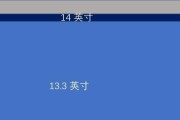
随着技术的发展和工作需求的变化,越来越多的人需要将笔记本电脑连接到大屏幕显示器上进行工作和娱乐。本文将为你详细说明笔记本电脑连接大屏幕的过程,帮助你快...
2025-04-03 0 笔记本电脑

在数字时代,笔记本电脑成为了我们日常工作中不可或缺的伴侣。但随着时间的推移,即便是性能曾经卓越的老笔记本电脑,也可能因硬件老化而不能完全满足我们的需求...
2025-04-03 0 笔记本电脑
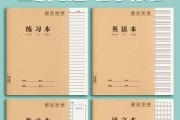
在这个信息爆炸的时代,我们每日都在和大量的数据打交道。它们可能是工作报告、学习笔记、个人日记,有时还包括我们珍贵的家庭照片和视频。一台好的笔记本电脑,...
2025-04-03 0 笔记本电脑

随着科技的不断进步,苹果笔记本电脑因其出色的性能和优雅的设计受到广大用户的喜爱。具有强大性能与便捷操作体验的S9型号,更是人们日常工作与学习的得力帮手...
2025-04-03 0 笔记本电脑

在享受游戏的乐趣时,突然发现麦克风无法使用着实令人沮丧。为什么笔记本电脑游戏时麦克风会突然失灵?又该如何解决这个问题呢?这篇文章将为您提供一系列解决麦...
2025-04-03 0 笔记本电脑